WordPressの無料テーマ・Cocoonのアップデート情報の内容を確認する手順をご紹介します。
Cocoon:最新アップデート内容の確認方法
※Cocoonに新しい更新がある場合に限ります。
(1)WordPressダッシュボードの左メニューで「外観」>「テーマ」を選択します。
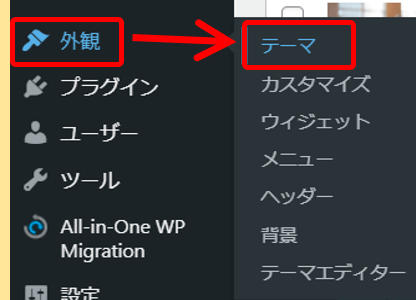
(2)インストール済テーマが一覧で表示されるので、白いほうのCocoon(親テーマ)にマウスホバーし、中央に出る「テーマの詳細」をクリック。
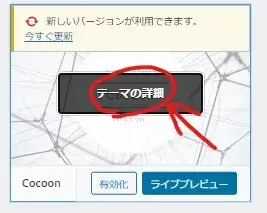
Cocoonテーマの詳細へ
(3)Cocoonテーマのバージョン詳細情報が出ます。利用可能な更新があると、
利用可能な更新があります
新バージョンの Cocoon が利用できます。バージョン ●.●.●の詳細を表示するか、更新してください。
のメッセージがあるので「~詳細を表示」のリンクをクリックします。
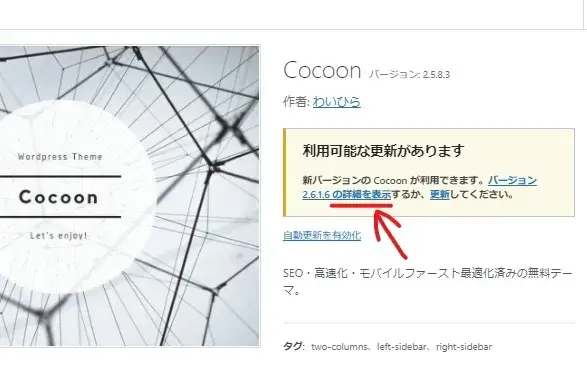
詳細を表示をクリック
(4)Cocoonのサイト(アップデート情報のページ)が表示され、アップデートの履歴と内容が確認できます。
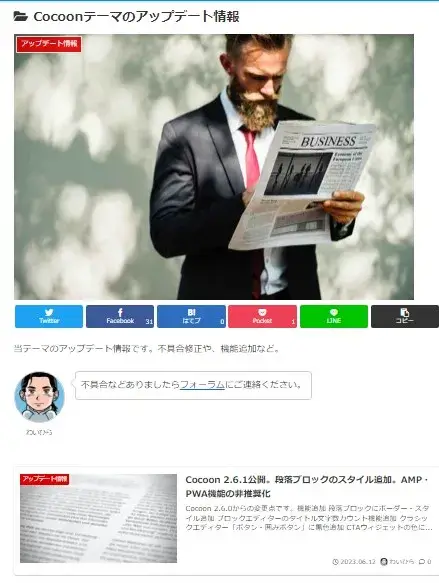
Cocoonテーマのアップデート情報ページ
上記の手順でアップデート情報のページが表示されず、Cocoonホームページなどが出てしまう場合があります。
そんなときは、左上の「≡」からメニューを展開し「アップデート情報」を選択してください。
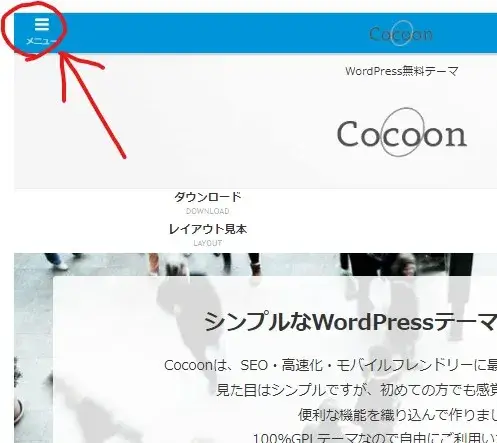
モバイルモードのメニューを開く
↓
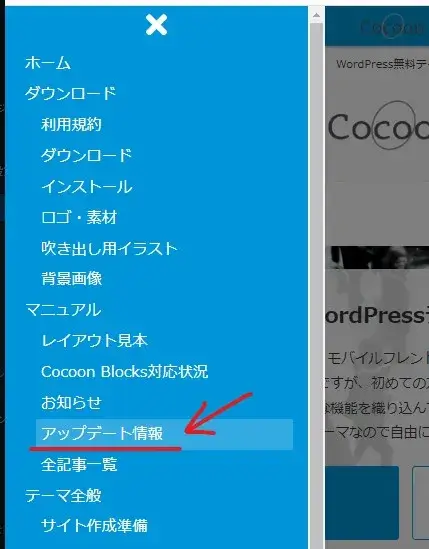
アップデート情報へ
利用できる更新がない場合は
WordPressダッシュボードでCocoonの利用できる更新がない場合は「~詳細を表示」のリンクが出ません。
その場合は、ChromeなどのWebブラウザでCocoon公式ページにアクセスし、
を選択します。
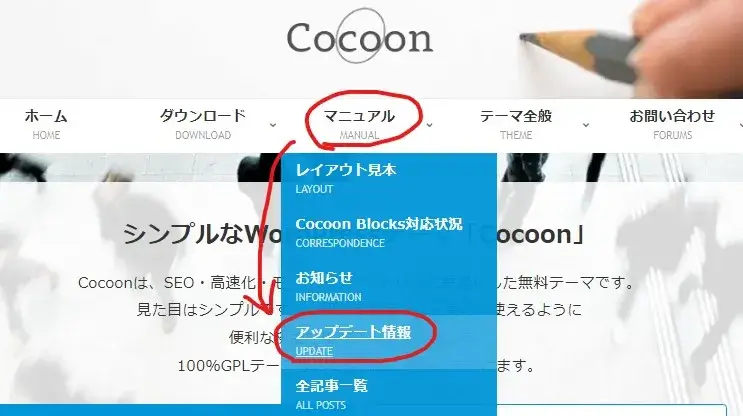
PC版でアップデート情報を開く
WordPressダッシュボードやCocoon公式ページから移動する流れだと手間と感じる人は、アップデート情報のページをブックマークしておくと良いでしょう。
Cocoonテーマのアップデート情報の内容を確認する流れは以上になります。
閲覧ありがとうございました。


コメント